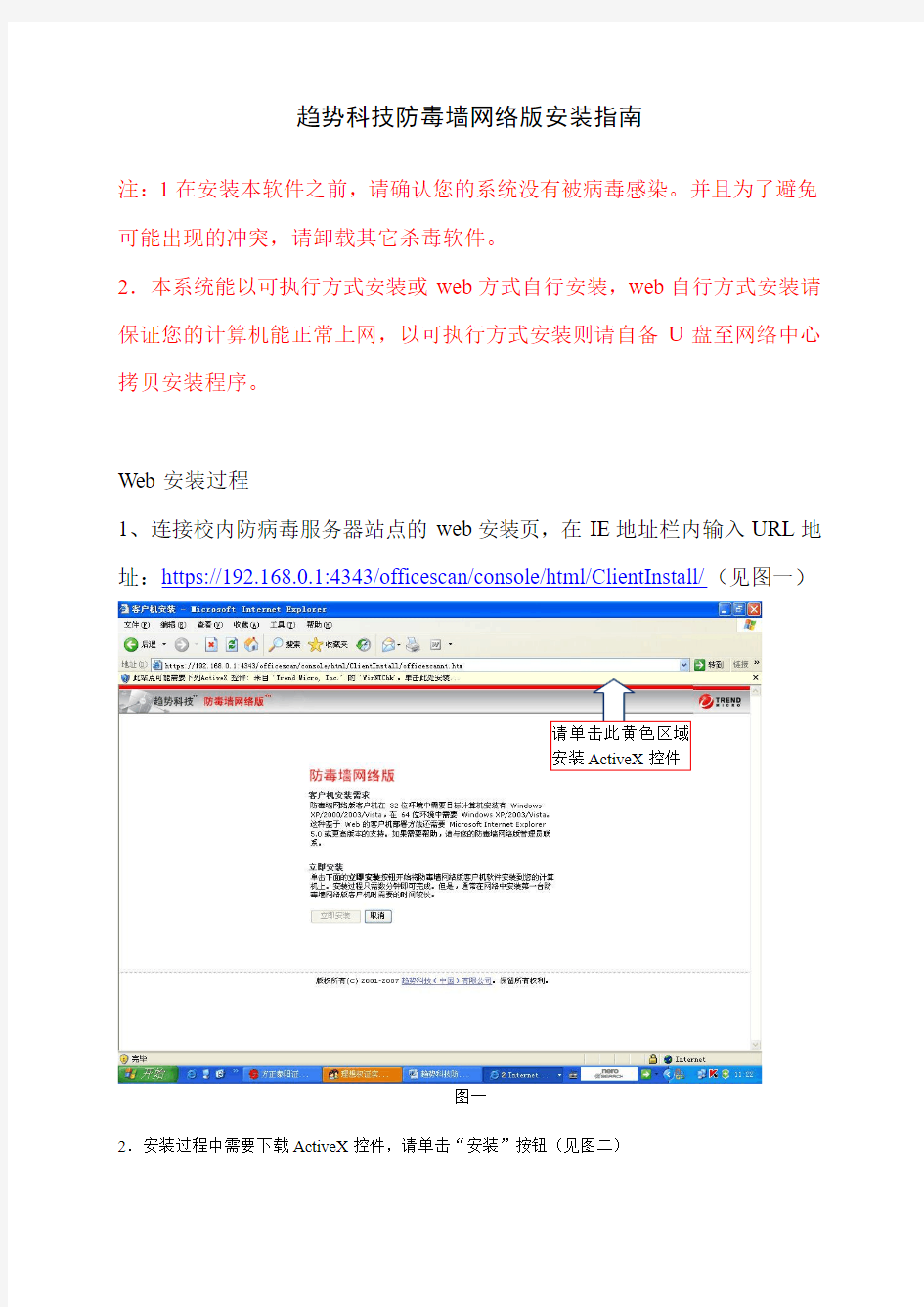
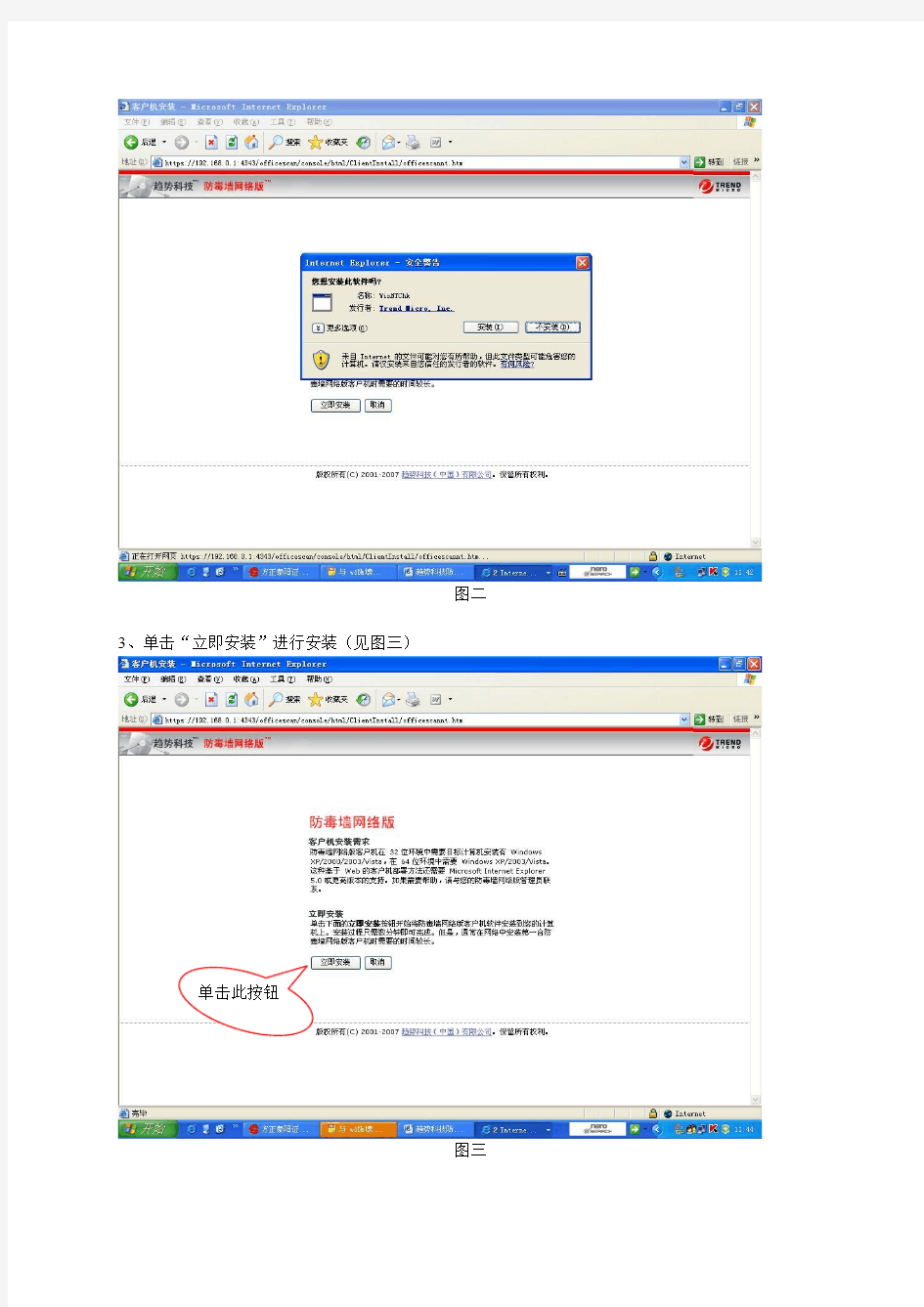
趋势科技防毒墙网络版安装指南
注:1在安装本软件之前,请确认您的系统没有被病毒感染。并且为了避免可能出现的冲突,请卸载其它杀毒软件。
2.本系统能以可执行方式安装或web方式自行安装,web自行方式安装请保证您的计算机能正常上网,以可执行方式安装则请自备U盘至网络中心拷贝安装程序。
Web安装过程
1、连接校内防病毒服务器站点的web安装页,在IE地址栏内输入URL地址:https://192.168.0.1:4343/officescan/console/html/ClientInstall/(见图一)
请单击此黄色区域
安装ActiveX控件
图一
2.安装过程中需要下载ActiveX控件,请单击“安装”按钮(见图二)
图二
3、单击“立即安装”进行安装(见图三)
图三
单击此按钮
4、安装过程中将多次弹出图二所示控件安装对话框,单击“安装”。
5、出现图四页面,安装正常。
图四
6、出现图五页面,表示安装结束,此时任务栏托盘区显示蓝色图标。
图五
防毒墙网络版常见问题FAQ 目录 防毒墙网络版常见问题FAQ (1) 防毒墙网络版(Officescan)服务器端无法正常更新 (1) 防毒墙网络版(Officescan)客户机无法更新 (2) 防毒墙网络版(Officescan)Web管理控制台无法打开 (3) 防毒墙网络版(Officescan)服务器看不到客户端的病毒日志 (3) 防毒墙网络版(Officescan)管理控制台显示客户机离线状态 (4) 防毒墙网络版(Officescan)10.X客户端图标右下角出现红叉 (5) 防毒墙网络版(Officescan)服务器上有很多Cgi进程 (6) 防毒墙网络版(Officescan)服务器双网卡部署问题 (7) 防毒墙网络版(Officescan)Web控制台安装客户端出现空白页面 (7) 防毒墙网络版(Officescan)服务器端无法正常更新 常规排错步骤: 1.检查OFFICESCAN服务器组件是否全部正常激活 原因:OFFICESCAN如果部分组件没有正常激活可能导致更新失败: 方案:进入OFFICESCAN服务器端控制台-更新-服务器-手动更新-病毒码中查看用户组件版本,查看日期是否最新。 2.执行OFFICESCAN服务器手动更新操作 原因:有利于展示进一步的故障报错现象并且方便后续故障信息收集 方案:进入OFFICESCAN服务器端控制台-更新->服务器->手动更新->点击立即更新 3.判断是否由于服务器感染Worm_downad病毒导致OFFICESCAN服务器无法更新 原因:Worm_downad部分变种会导致主机解析趋势科技域名导致网络问题。 方案:清理Worm_downad病毒,请参考解决方案67833 4.检查OFFICESCAN服务器设置 原因:错误的配置可能导致服务器无法正常更新 方案:打开控制台-->管理--〉代理服务器设置-->Internet 代理服务器中进行设置。注意不要错误设置Intranet代理
集团公司网络安全解决方案1 集团公司网络安全设计方案 一.方案概述 集团公司网络规模日益扩大,下属几十家分公司都将与集团实现联网,使用一套集团财务系统。根据IT规划要求,为有效保障公司网络畅通、数据安全,集团公司需要构建一个严密的整体的网络安全系统。该系统包括四个主要方面: (一)设计网络系统优化方案及建立网络系统持续完善机制 (二)建立智能化数据容灾系统 (三)建立高效全面的病毒预防系统 (四)建立科学合理的管理制度体系 二.方案实现目标 通过该系统的建设实现以下功能目标 (1)实现集团对网络病毒的统一防护, 让网络管理人员可以清晰的管理到内部病毒防 护系统的部署情况, 有病毒爆发时可以及时确定病毒发作范围, 并可以直接进行隐 患清除工作,集团可以统一部署和执行安全防护策略. (2)对集团机房较为重要的服务器和应用系统进行容灾备份,
当服务器故障时, 可以有 效的快速启动替代系统, 并在故障清除后快速恢复系统和数据. (3)对于集团数据库系统, 因关联使用的用户多且分布各不同下属单位, 应使用有效措 施来防范数据库的使用安全, 防范数据被恶意使用或篡改,. (4)因集团机房部署不同部门和下属公司的服务器, 各部门都需要运维自己的服务器, 有必要对服务器的使用进行安全审计和使用记录, 防范来自使用服务器带来的风险. 三.安全产品推荐选型 四.方案简述 (1)网络拓扑图 (2)信息安全设备物理分布图 (3)产品说明: 1、IT运维堡垒机接在核心交换机上,通过细粒度的安全管控策略,保证企业的服务器、网络设备、数据库、安全设备等安全可靠运行,降低人为安全风险,避免安全损失,保障企业效益;管理员可直观方便的监控各种访问行为,能够及时发现违规操作、权限滥用等。
边百思(DPX)网络版安装手册 1.选择服务器:可以用单位的服务器也可以用网络中的任何一台PC机作为服务器,这台机子同时也可以做客户机使 用(可选择一台运行速度较快、资源占用较少的计算机担任服务器,这样可以减少客户机的等待时间)。 2.设备驱动安装:将光盘中的“网络版工具程序”文件夹复制到作为服务器的计算机中。运行“网络版工具程序\设 备驱动程序”文件夹中的“Wiz.exe”安装网络锁设备驱动程序。然后在USB口上插入网络锁。(注意:在安装驱动前不要插入网络锁) 3.运行服务程序:运行“网络版工具程序\服务程序(一组)”文件夹中的“S3NETSVR-USB.exe”,这时候电脑的右下角 会有标志,右键-----显示主窗口: 此时客户机上就可以使用DPX网络版程序 了。为了操作方便可以在桌面上建立服务 程序的快捷方式。 4.服务程序设置:如果有特殊需要则进行设置。鼠标点第一个标志,会弹出如 图对话框。 参数的含义为:“服务名”和“服务端口”一般不需要修改,与客户端设置值须 一致。 默认超时30分钟,即某台电脑加载后30分钟不使用DPX命令,则授权被剥夺, 使用时需要重新加载,此值根据需要调整。 5.客户机DPX程序安装:在客户机上运行光盘中的“迪百思(DPX)网络版安装程序.msi”可根据程序提示逐步进行安 装,安装过程同单机版。正常情况下安装完成即可在CAD中加载运行DPX程序了。 6.客户工具程序设置:如果在客户机上CAD中不能正常加载运行DPX程序或加载时间过长,则需要对客户工具程 序进行设置。 在DICAD PRO安装路径中找到客户工具(一组)中的CliTools.exe,如“C:\Program Files\Dicad Pro\网络版工具程序\客户工具(一组)\ CliTools.exe”。如下图对话框: (1)基本设置:服务名必须要和服务程序中的服务名一致,一般不需要修改。勾选“使用TCP/IP协议” (2)TCP/IP设置:为了保证DPX网络版主程序的正常运行,并提高网络锁访问速度,请勾选并设置“指定服务器地址”,需要事先查得做为服务器的IP地址并填写正确。同时要确保服务端口要和服务程序中的一致(4800)。 (3)设置完成后,点击确定,会在 当前文件夹中及 C:\windows\systerm32文件夹里面 生成新的Sense3NC.INI。此后在CAD 中就可以正常加载运行DPX程序了。 不需要每台电脑中都进行设置, 只需从一台设置好的电脑中将设 置文件Sense3NC.INI拷到各客户 机的C:\windows\systerm32文件 夹里面覆盖原文件即可。
趋势科技防毒网络版OfficeScan产品 部署方式: 在客户网络中分别部署管理端软件和所有节点病毒防护软件。 网络版产品简介 趋势科技防毒墙网络版OfficeScan是用于服务器、客户端的集中管理式防病毒和防间谍软件解决方案。防毒墙网络版可以保护企业网络中的 Windo ws /2000/XP/Vista/7和Server 2000/2003/2008计算机免受病毒和恶意代码的侵害。通过赋予管理员使用单个控制台来配置、监控和维护桌面防病毒措施的能力,防毒墙网络版改进并简化了企业病毒策略的管理。 防毒墙网络版包括以下两个组件: 1.防毒墙网络版服务器端:是网络版防毒系统的管理端,它从趋势科 技ActiveUpdate 服务器下载更新、收集和存储日志并实现集中管 理、控制病毒爆发,本身并不具备防毒能力;
2.防毒墙网络版客户机端:是网络版防毒系统真正的防毒模块,安装 在被保护的Windows /2000/XP/Vista/7和Server 2000/2003/2008 等计算机节点上,使其免受病毒、特洛伊木马和其他威胁的侵害网络版部署方式 1.OfficeScan管理端安装在服务器上 2.客户端支持如下多种安装方式: 登录脚本安装; 浏览器安装(将安装链接放在网站上) 远程安装; 扫描安装 光盘安装; 通知安装 共享安装; 生成安装包安装; 通过微软SMS安装; 硬盘克隆安装 网络版管理方式 在任一台客户机上打开浏览器,访问网址,输入口令就可以管理,管理支持HTTPS,如下图所示:
网络版升级方式 自动升级,增量分发,如果服务器端不能上网,可通过部署趋势科技更新复制服务器实现集中更新,客户端更新同时支持三种更新方式: 1、主动分发:管理端从Internet自动升级一次后,自动按增量分发 至被管理的每一台在线客户端,非在线客户端一旦接入网络,即 可立即; 2、“拉”方式更新:可以配置客户端自行从服务器端通过“拉”的 方式获得更新,这种情况适合NAT环境; 3、自行上Internet更新:被管理客户机可以直接上Internet获得 更新,支持移动办公的防护要求。 网络版功能特色 1.集中的Web管理界面:管理员可以方便地通过任一浏览器随时掌握 全网防毒状况,对防毒策略进行调整,对防毒日志进行审计;
Flexsim网络版安装说明文档 1.服务器的安装配置 ●安装加密狗驱动程序。双击Dongle Driver文件夹下的hdd32.exe,按提示完成即可。 (加密狗驱动也可在安装完flexsim客户端后的安装目录下的program文件夹找到。)●安装证书管理软件。双击License Manager文件夹下的lmsetup.exe,按提示完成即可。 完成安装后,将加密狗插入服务器USB接口,稍候,加密狗红色指示灯亮,即表示正确识别。 2.客户端的安装配置 ●安装.NetFramework。对于没有安装过.NetFramework的计算机,在安装Flexsim前应 首先安装Microsoft .NetFramework 1.1以上版本。可双击DotNet文件夹下的dotnetfx.exe,按提示完成安装。 ●安装Flexsim。双击FlexsimInstallation.exe,按提示完成安装即可。 ●配置激活信息。点击[开始]→[所有程序]→Flexsim4→Flexsim License Activation。打开 License激活窗口。输入注册信息,要区分大小写和空格。 以下配置仅针对客户端与服务器不在同一网段的情况: ●配置Nethasp.ini 文件。对于与服务器不在同一网段的计算机,我们需要进行Nethasp.ini 文件配置来帮助Flexsim找到机密狗服务器。 在NH_SERVER_ADDR=后面输入服务器ip地址。保存即可。 将配置好的nethasp.ini文件拷贝到flexsim安装路径下的program文件夹下即可。
以下配置仅针对使用集成显卡的用户: ●配置显示。对于某些集成显卡用户,使用flexsim的过程中会出现对象无法拖动等问题, 我们可以通过降低flexsim对显示的要求来解决这些问题。具体如下:点击[开始]→[所有程序]→Flexsim4→Flexsim Graphics Configurator。在弹出窗口的Common Configurations项下的下拉选单中选择High Compatibility,点击OK按钮关闭窗口,然后重新启动flexsim即可。
1、什么版本的 OfficeScan 可以升級到 OfficeScan 10.5? 问题描述: 什么版本的 OfficeScan 可以升級到 OfficeScan 10.5? 解决方案: 以下的 OfficeScan 版本可以直接升級到 10.5 版本: .OfficeScan 8.0 .OfficeScan 8.0 SP1 .OfficeScan 8.0 SP1 Patch 6 .OfficeScan 10 .OfficeScan 10 SP1 .OfficeScan 10 SP1 Patch 1 OfficeScan 6.5,7.0 和 7.3 以上这3个版本,需要升级到8.0以上,才可以升级到10.5 注意: .在更新到版本 10.5 之前,请安装 OfficeScan 最新版本的 service packs 和 patches OfficeScan 6.5,7.0 和 7.3 已经停止技术支持.建议升級到最新版本的OfficeScan. 2、OfficeScan 10.5不再支持哪些操作系统 不再支持 Windows 95、98、Me、NT、2000 或 Itanium 体系结构平台。 3、OfficeScan 10.5支持虚拟化吗? OfficeScan 10.5支持一下虚拟化平台 Microsoft Virtual Server 2005 R2 SP1? VMwareTM vSphere 4;VMware ESXi Server 4;VMware Server 2.0;VMware Workstation 和 Workstation ACE Edition 7;VMware View 4? Citrix XenApp Server 5;Citrix XenDesktop 4;Citrix Receiver 1.2 4、如何调试OfficeScan(OSCE)10.5在虚拟桌面基础架构(VDI)环境下的性能 问题描述:当运行在VDI环境的多个虚拟机正在执行例如立即扫描或更新组件的操作时,用户可能会遇到性能降低的问题。 解决方案: 根据测试,安装OfficeScan 10.5后虚拟机的数量会降低20%。这就意味着如果你的硬件配置有能力部署100台未安装任何杀毒软件的虚拟机,那么在安装了OSCE10.5 之后将会降低到80台。 以下是VDI.ini文件中的默认设置: [TaskController] Controller_00_MaxConcurrentGuests=1 Controller_01_MaxConcurrentGuests=3 我们在低端环境中对相同的配置也进行了测试并发现在虚拟机数量方面同样会有20%
https://www.doczj.com/doc/5a9886472.html, CS8.5网络版安装指南 出于对保护用户成本的考虑,CODESOFT ENTERPRISE 推出了网络版,以基于工作站的数量计算LICENSE ,目前常见的有CODESOFT NETWORK 3 USERS ,CODESOFT NETWORK 5 USERS , CODESOFT NETWORKD 10 USERS 和CODESOFT 25 USERS 等。 1、 什么是网络版? CODESOFT 网络版是对CODESOFT 企业版的版本扩展,是企业版的网络版。 具体来说,就是在局域网内找一台电脑作为LICENSE 服务器,将网络版的加宽狗插在服务器上,局域网内其他安装了CODESOFT 企业版的电脑(客户端)通过与服务器建立的通信来获取CODESOFT 企业版的LICENSE 。 2、 网络版使用环境 2.1如图,在服务器端插加密狗,关在服务器端安装NETWORK UTILITIES -网络管理器。 在客户端安装CODESOFT 企业版,通过路由器,客户端从服务器获取CODESOFT 企业版LICENSE 。最大能获取多少LICENSE 由加密狗决定。 2.1图 2.2如图,在服务上安装了NETWORK UTILITIES ,又安装了CODESOFT 企业版,这样,此电脑拥有了双重角色——服务器端和客房端其他没有变化,和上面的拓扑结构是一样的。
https://www.doczj.com/doc/5a9886472.html, 3、 CODESOFT 网络版组成部分 CODESOFT 基于常见的C/S 架构,分为客户端和服务器端。将硬件加密狗插在作为服务器端的电脑上,客户端集中向服务器端获取LICENSE 认证。 4、 CODESOFT 网络版的安装及设置过程 A . 在局域网内找一台电脑(WINDOWS 2000、XP 、2003 SERVER )作为服务器,插入CODESOFT 安装光盘 到作为服务器电脑的CD ROM 中,点击NETWORK AND USERS UTILITIES 进行服务器端的安装。 B . 如是是硬件加密狗,那么就在此界面选择第二项。 C . 在WINDOWS 系统“服务”里,确保 LICENSE 服务为启动状态。 D . 找到并完全共享下面的文件夹TkDongle 。 对于WINDOWS 2000、XP 、2003 SERVER 系统 “C:\Documents and Setting \ All Users \ Application Data \ TKI \ LicenseManager \ TkDongle ” 对于VISTA 系统 “C:\ ProgramData \ TKI \ LicenseManager \ TkDongle ” 注意:一定要让客户端的每台电脑都能够对SERVER 上共享出来的TkDongle 文件夹 进行读写操作。 E . 点击上图中的“权限”按钮。按下图设置权限。
加密狗专业网络版安装说明 1.运行环境: 局域网必须连通完好。 操作系统:Windows XP 简体中文版;内存:1G以上; 硬盘空间:600 兆以上; CPU:Pentium IV 以上;发声设备:声卡、音箱等必备的发声设备。可接外设:盲文点显器、盲文刻印机、打印机 2.在局域网中指定一台电脑为服务器,服务器端程序和软件加密狗安装在这台电脑上。服务器加密狗应便于专人管理,一般人不易接近,以免加密狗丢失,造成阳光读屏软件不能运行。如果安装服务器的电脑,使用的是Windows XP2 操作系统,则应将系统自带的防火墙选择“例外”放行阳光软件或将防火墙关闭。关闭防火墙的操作如下:选择:开始—所有程序—控制面板—Windows 防火墙-
双击 Windows 防火墙: 关闭防火墙。点击“确定” 3.安装服务器端程序:将安装盘插入光驱,打开“专业网络版服务器”文件夹: 双击 Setup 。 4.. 显示安装画面:
若您的电脑上没有并口,系统会有如下提示,选择确定 5.插入加密狗。 6.显示完成画面:
7.在屏幕右下角检查网络狗服务程序: 8.用右键点击R。 10.打开服务管理器 11.若下图右边红圈内为红色,说明狗没有工作 12.刷新硬件狗。 点击文件,选择刷新硬件狗:
13.若下图右边红圈内为黄色,说明狗工作正常 若刷新后红圈内仍为红色,应将服务器卸载后重新安装 如果按照上述说明操作,客户端仍提示: 可能是局域网中服务器和客户端的IP 地址不在同一个段内,请先查看服
务器的 IP 地址,方法如下:用鼠标右键点击“网上邻居”的“属性”如下图: 在打开窗口的右边查看“本地联结”的“属性”如下图: 选中下图红框部分:
1 AutoCAD 2010 网络版授权安装说明 快速连结前言,架构,前提:安装前准备与基本概念安装工具和公用程序: 安装授权服务器所需的工具软件使用电子邮件方式取得授权:取得网络版 授权文件规划授权服务器(LMTOOLS):授权服务器可以让用户端取得产品 授权建立A utoCAD 2010 网络部署:设置用户端安装 AutoCAD 程序用的图像 文件AutoCAD 客户端安装:使用者端的安装动作 AutoCAD 2010 网络用户注意事项:用户端常见问题与注意事项 前言 AutoCAD 的网络授权方式是早在AutoCAD 2002 发表时即引进。这是透过Autodesk Network License Manager (NLM) 作为网络授权的控管许可证管理技术分成三个主要的部分,FLEXlm server (lmgrd.exe)、Autodesk vendor daemon (adskflex.exe) 和授权档( xxx.lic或xxx.dat)。AutoCAD 2010 持续采用 FLEXlm 授权技术,FLEXlm 是一种简单的Client-Server 应用软件,AutoCAD 的网络用户透过FLEXlm Server 要求授权,FLEXlm Server 将回报Autodesk vendor daemon 的位置给客户端,AutoCAD 于是与vendor daemon 建立联机并且送出授权要求。接着NLM 会依据授权檔,确认是否还有授权可以提供,依实际状况允许或拒绝AutoCAD 的授权。 架构 前提
2 ?准备一台计算机用来执行 Autodesk Network License Manager(NLM),NLM 乃是用来管理 AutoCAD 的网络授权。自 AutoCAD 2010 起,安装 NLM 的作业系统可以是 Windows 2000,Windows XP 32 位 SP3,Windows XP 64 位 SP2,Windows Server 2003,Windows Server 2003 R2,Windows Vista 32 位 SP1, Windows Vista 64 位SP1,安装好以太网络与 TCP/IP 设定,并且网路通讯正常。 详细信息可参考原厂网站文件 TS1104868 https://www.doczj.com/doc/5a9886472.html,/adsk/servlet/ps/item?siteID=123112&id=12898667&linkID=9240617 ?准备一台计算机用来部署AutoCAD,这里可以是安装NLM 的同一台计算机,可以将 32 位与 64 位的部署档案放在一起,用同一个 NLM 管理,部署檔案必须放在共享文件夹,所以硬盘空间必须有足够容量,并且开启写入权限。 ?数台用来执行AutoCAD 的计算机,同一个授权也可以分别依计算机系统需求来选择 32 位或 64 位的部署程序安装,必须使用管理者账号或具备管理者同等权限,以便进行安装。 安装工具和公用程序 1 放入 AutoCAD 2010 光盘,在媒体浏览器中,按「安装工具和公用程序」。 2. 选取要安装的产品,按「下一步」。
防火墙解决方案 2008年5月22日,以垃圾邮件防火墙而闻名的应用安全厂商博威特网络技术有限公司,在北京举行了梭子鱼应用安全解决方案发布会。IT专家网记者借此领略并体验了梭子鱼带给用户的应用安全解决方案。 随着信息化网络建设的不断加快,企业的关键业务与网络的结合更加紧密,各种网络应用给企业带来便利的同时,也带来各种安全威胁。梭子鱼中国副总经理梁中刚表示,“随着应用的增加,网络中由应用程序引起的威胁正逐渐加大。梭子鱼在不断壮大的同时,深刻体会到保证应用安全是企业迫切需求的,梭子鱼已经将发展战略由邮件安全第一转向应用安全第一。” 伴随着梭子鱼安全战略的转变,梭子鱼在本次全国巡展中带来了旗下的三款主打产品——梭子鱼垃圾邮件防火墙、安全负载均衡机、应用安全防火墙。 十二层过滤高效封堵垃圾邮件 梭子鱼产品核心设计理念是“垃圾邮件的鸡尾酒疗法”,通过采用多种不同的反垃圾邮件技术,对邮件的不同特性进行全方位的检查与过滤;在梭子鱼产品架构方面采用分层过滤技术,每个过滤层结合不同的反垃圾邮件技术,即十二层过滤机制(DDOS防护、速率控制、IP地址信誉评估、发送者验证、接收者验证、病毒检测、策略控制、垃圾邮件指纹检测、实时意图分析、图像分析、贝叶斯过滤分析以及基于规则的评分技术)来全方位兼顾链接控制过滤与内容过滤,确保垃圾邮件识别率达到99%。 梭子鱼技术总监江磊表示,“梭子鱼支持分用户隔离与设置功能,用户可以定义对邮件的处理方式。用户通过定义黑白名单,设定自己的贝叶斯库,从而来创建满足企业要求的邮件过滤控制。” 同时梁中刚补充说,“梭子鱼的模式识别技术,通过提取分布在全球各地的蜜罐捕获的垃圾邮件信息,及时的生成垃圾邮件指纹,在最短的时间内保证用户垃圾邮件防火墙具备相应的防护能力。“ 高性价比4-7层安全负载均衡 梭子鱼负载均衡机以其高性价比吸引了记者的关注。本次展会上梭子鱼高调的宣称“1/3的价格实现主流负载均衡产品95%的功能”,是什么保证了梭子鱼如此高的性价比呢? 江磊表示,“梭子鱼负载均衡机通过六大功能来体现产品的核心竞争力:智能流量分配、实施服务器健康检查、堆叠实现高可用、IP及Cookie保持、SSL卸载及硬件加速、集成IPS。梭子鱼负载均机提供了强大的企业级及解决方案,通过使用TCP/UDP协议和IP负载均衡调度,可以用于为基于IP的应用程序提供IP负载均衡、监控服务器的健康状况,并在服务器故障时自动容错。梭子鱼负载均衡的最终目标是帮助用户实现内容交付。”同时梭子鱼负载均衡设备可以部署成主/ 次模式,当主设备故障,次设备能自动切换成主设备,最大程度的减少整个负载均衡服务器集群的风险。 整合的IPS功能,无疑是梭子鱼安全负载均衡机最大的亮点,我们知道IPS在部署过程中必须串联到网络中。在传统的IPS部署中,用户最关心的是包过滤效率及资源占用,既然是对流量的合理分配,如何保证安全和用户效率,成为梭子鱼面临的一大挑战。 梁中刚表示,“许多用户都在关心梭子鱼产品资源占用问题,包括垃圾邮件防火墙,梭子鱼的产品中提供了业务加速功能,通过10倍的加速效果,现在可以保证梭子鱼的产品几乎达到零延迟。梭子鱼希望通过自身的努力来获得负载均衡市场10%的占有率。” 挑战WEB威胁应用层防火墙 随着网络应用的增加,企业Web应用日益增多,同时面临的Web威胁也逐渐增大,病
趋势防毒墙网络版客户机安装方式说明 一、Web 页进行安装 1、安装前准备及注意事项: 首先用户不要禁止系统的ActiveX控件和插件,如用户禁用请启用ActiveX 控件和插件。如果不起用ActiveX控件和插件,趋势客户端将无法安装。如图: (立即安装)按纽将是灰色。 如果发生禁用ActiveX控件和插件情况,可以在IE浏览器里的安全选项还原成默认设置解决此问题。
其次请用户将IE浏览器按客户机安装要求升级到IE5.0或更高版本,如果没有升级IE浏览器用户将无法看到安装页面,如图: 如果发生这个情况,请用户将IE浏览器升级到IE5.0或更高版本解决。 最后请用户注意安装趋势客户端之前,请将其他防病毒软件卸载,否则将无法进行趋势客户端的安装。 如果用户满足以上安装环境要求,请按照以下流程以WEB方式安装趋势客户端程序。
2、首先在客户机上打开 Internet Explorer 窗口,然后在地址栏中输入https://202.200.200.120:4343/Officescan/console/clientinstall/offices cannt.htm这个地址就会弹出认证提示框,如图: 点击(是)会显示客户端安装页面。如图:
2、单击立即安装,系统安装页面会到连接防毒服务器,如图: 中间如果出现安全设置警告窗口,请点击(是),如图:
稍后系统安装页面会提示正在开始下载,(请用户不要关闭安装页面): 安装程序透过网络下载完客户端程序后,开始安装。如图:
稍后完成安装,屏幕上显示消息“客户机安装已完成”。如图: 3、验证安装是否成功,请检查防毒墙网络版客户机图标是否显示在 Windows 系统托盘上。如图: 将鼠标指针移动到蓝色心跳图标会显示版本信息,这样趋势客户端就安装完毕,可以关闭安装页面。 用户可以不用在客户端做任何设置即可使用。 二、通过HTTP或FTP服务器下载客户端安装程序,进行趋势客户端的安装。
趋势科技杀毒软件城域网版安装说明 一、安装须知(各学校务必详细阅读要求并严格遵守) 1、杀毒软件用途 本城域网版杀毒软件,主要用于办公用计算机的防毒杀毒,学生计算机上如果有强制还原措施建议不安装;本杀毒软件仅限城域网内使用,在城域网外将无法升级。 2、客户端配置要求 使用趋势科技杀毒软件的计算机的配置不低于512M内存,操作系统必须是Windows 2000以上; 3、必须按要求设置工作组 客户端安装后,在后台管理上,会按照计算机的工作组自动分组,因此,为了便于信息中心管理,请各学校把学校的所有计算机加入到自己的工作组(否则客户端将被强制删除),工作组名称按照学校名称来命名(例如烈士墓小学,工作组名称为LSMXX),更改方法如下: 1)右键点击“我的电脑”,选择“属性”,然后点击“计算机名”,出现下图界面;
2)再点击“更改”,在工作组名称框内填入学校工作组的名称,如LSMXX。
4、关于杀毒软件的申明 目前没有任何一款杀毒软件能100,保证系统的安全以及清除所有的病毒,请各学校安装趋势杀毒软件的同时,也安装360安全卫士和Windows清理助手结合使用,官方网站上可以下载最新版,下载地址是: 360官方网站: Windows清理助手官方网站: 二、安装流程 1、在IE地址栏输入服务器端的地址或者域名(或者),就会出现趋势科技杀毒软件网络版的安装界面:
2、点击“单击此处”(由于需要安装插件,可能要等一会才能正常点击,因此建议在安装之 前,先在Internet选项中,把或者加入到安全区域中的 “受信任的站点”); 3、再点击“立即安装”,根据提示安装相关插件,然后就会自动开始安装。
企业网络信息安全整体解决方案 技术白皮书
目录 一、完善、优化企业内部网络架构 (4) 1、域结构管理模式 (4) 2、网络拓扑结构设计 (4) 3、三层交换与VLAN结合 (5) 4、企业网管软件 (6) 二、构建全方位的数据泄漏防护系统 (13) 1、文档安全管理系统 (14) 2、企业U盘认证系统 (15) 3、打印监控系统 (17) 三、建立一体化的本地/异地备份与容灾体系 (18) 四、建立防火墙、防入侵及一体化安全网关解决方案 (21) 1、趋势科技防毒墙-服务器版(SP): (22) 2、Juniper 防火墙: (23)
随着计算机技术的飞速发展,在计算机上处理的业务也由基于单机的数学运算、文件处理,基于简单连接的内部网络的内部业务处理、办公自动化等,发展到基于复杂的内部网企业外部网和全球互联网的企业级计算机处理系统和世界范围内的信息共享。在计算机连接能力连接范围大幅度提高的同时,基于网络连接的内部网络安全、数据信息安全、资源分配以及员工工作效率低下等问题也日益突出。为了解决企业面临的这些问题,我们可以从几方面入手:首先,完善、优化企业内部网络架构;其次,构建全方位的数据泄漏防护系统;再次,建立一体化的本地/异地备份与容灾体系;最后,建立防火墙、防入侵及一体化安全网关解决方案,达到净化企业内部网络环境提升员工工作效率的目的。
一、完善、优化企业内部网络架构 在规划和设计企业总体网络架构时,应从企业应用为最基本出发点,将企业当前和各类应用和将来会上的应用都必需全部考虑进来,特别是要为企业业务的扩展留下足够的带宽和可扩展的空间。这些方面直接关系到企业网络架构中各类网络设备(如路由器、交换机、安全网关、服务器等)的采购决策,以及决定企业互联网总出口带宽的大小和企业网络的最终拓扑及规模。同时网络架构应当具有很高的灵活性和可扩展性,可以随意增加或缩减单元。另外还应当考虑企业当前的技术条件是否满足对网络进行可控和可管理的要求。下面我们就分几方面来优化企业内部网络架构。 1、域结构管理模式 在很多小型企业公司内部的网络还是采用对等网模式(工作组),在这种工作模式下任何一台电脑只要接入网络,其他机器就都可以访问共享资源,如共享上网等。尽管对等网络上的共享文件可以加访问密码,但是非常容易被破解。 在由Windows 9x构成的对等网中,数据的传输是非常不安全的。同时也无法对网络内部的计算机进行集中化的管理,导致数据泄漏。这时候我们就需要在公司内至少配置一台服务器负责每一台联入网络的电脑和用户的验证工作,相当于一个单位的门卫一样,称为“域控制器(Domain Controller,简写为DC)”。域控制器中包含了由这个域的账户、密码、属于这个域的计算机等信息构成的数据库。当电脑联入网络时,域控制器首先要鉴别这台电脑是否是属于这个域的,用户使用的登录账号是否存在、密码是否正确。如果以上信息有一样不正确,那么域控制器就会拒绝这个用户从这台电脑登录。不能登录,用户就不能访问服务器上有权限保护的资源,他只能以对等网用户的方式访问Windows共享出来的资源,这样就在一定程度上保护了网络上的资源。域控制器的功能除了上面说到的可以做身份验证之外,还可以对属于域的所有计算机的操作权限(安装/卸载软件、更改IP地址、更改计算机设置等)进行有效的控制,以达到集中化管理的目的。 2、网络拓扑结构设计 组网方式:树形组网方案 该方案引入二级联网方式,骨干层交换机采用了高性能的千兆级二层交换机,连接服务器、路由器与网
V2012
1. 2. 2.1. 2.2.
3. 4. 4.1. 4.2.
5. 5.1
6. 6.1. 6.2. 6.3. 7. 7.1. 7.2. 8. 8.1 8.2
........................................................................................................... 2 ........................................................................................................... 3 —— BitAnswerService ....................................................................................................................................... 3 ............... 4 2.2.1 Windows XP Windows Server 2003 ............................................ 4 2.2.2 Windows 7 Windows Server 2008 .............................................. 5 ............................................................................................................... 8 ............................................................................................................. 10 ......................................................................................... 10 ......................................................................... 10 4.2.1. ............................................................................................. 10 4.2.2. ..................................................................................... 12 ................................................................. 13 ........................................................................................................... 13 5.1.1. ................................................................................. 14 5.1.2. ......................................................................................... 15 ............................................................................................................. 18 ..................................................................................................................... 18 ..................................................................................................................... 18 ..................................................................................................................... 18 ......................................................................................................... 19 ..................................................................................................... 19 ......................................................................................... 19 ......................................................................................................... 19 ....................................................................................................................... 20 ....................................................................................................................... 20
~1~
校园网络安全设计方案 10网工2班组员:张婵、张茜、张越、张喻博、赵子龙、祝美意、杨越峦、张力 随着因特网的迅速发展,校园网的建设日益普遍。而在高校中,如何能够保证校园网络的安全运行,同时又能提供丰富的网络资源,达到办公、教学及学生上网的多种需求已成为了一个难题。校园网络的安全不仅有来自外部的攻击,还有内部的攻击。所以,在校园网建设中使用安全技术是刻不容缓的。现从防火墙、VPN、防病毒、入侵检测和防御系统、上网行为管理和用户审计系统、数据备份系统、主页防篡改、网络安全管理制度几个方面,设计我校的网络安全方案。 防火墙:防火墙是一种将内部网和公众网分开的方法。它能限制被保护的网络与与其他网络之间进行的信息存取、传递操作。 防火墙的概念:通常防火墙是指部署在不同网络或网络安全域之间的一系列部件组合,是一种有效的网络安全策略。防火墙提供信息安全服务,设置在被保护内部网络的安全与不安全的外部网络之间,其作用是阻断来自外部的、针对内部网络的入侵和威胁,保护内部网络的安全。它是不同网络或网络安全域之间信息的唯一出入口,根据安全策略控制出入网络的信息流,并且本身具有较强的抗攻击能力。 防火墙的分类:按软件与硬件的形式,防火墙分为软件防火墙、硬件防火墙和芯片防火墙;按防火墙的技术,总体分为包过滤型和应用代理型两大类;按防火墙的结构分为单一主机防火墙、路由器集成式防火墙、分布式防火墙;按防火墙的部署位置分为边界防火墙、个人防火墙、混合防火墙。 防火墙的安全策略:(1)所有从内到外和从外到内的数据包都必须经过防火墙(2)只有被安全策略允许的数据包才能通过防火墙(3)防火墙本身要有预防入侵的功能(4)默认禁止所有服务,除非是必须的服务才被允许 防火墙的设计:(1)保障校园内部网主机的安全,屏蔽内部网络,禁止外部网用户连接到内部网(2)只向外部用户提供HTTP、SMTP和POP等有限的服务(3)向内部记账用户提供所有Internet服务,但一律通过代理服务器(4)禁止访问黄色、反动网站(5)要求具备防IP 地址欺骗和IP地址盗用功能(6)要求具备记账和审计功能,能有效记录校园网的一切活动。 校园网络在设置时应从下面几个方面入手:(1)入侵检测:具有黑客普通攻击的实时检测技术。实时防护来自IP Source Routing、IP Spoofing、SYN flood、IC-MP flood、UDP flood、Ping ofDeath、拒绝服务和许多其它攻击。并且在检测到有攻击行为时能通过电子邮件或其它方式通知系统管理员。(2)工作模式选择:目前市面上的防火墙都会具备三种不同的工作模式,路由模式、NA T模式和透明模式。我们选择的是透明模式,防火墙过滤通过防火墙的封包,而不会修改数据包包头中的任何源或目的地的信息。所有接口运行起来都像是同一网络中的一部分。此时防火墙的作用更像是Layer2(第二层)交换机或桥接器。在透明模式下,接口的IP地址被设置为0.0.0.0, 防火墙对于用户来说是可视或透明的。(3)策略设置:防火墙可以提供具有单个进入和退出点的网络边界。由于所有信息流都必须通过此点,因此可以筛选并引导所有通过执行策略组列表产生的信息流。策略能允许、拒绝、加密、认证、排定优先次序、调度以及监控尝试从一个安全段流到另一个安全段的信息流。可以决定哪些用户和信息能进入和离开以及它们进入和离开的时间和地点。(4)管理界面:管理一个防火墙的方法一般来说有两种:图形化界面和命令行界面,我们选择为通过web方式和java 等程序编写的图形化界面进行远程管理。(5)内容过滤:面对当前互联网上的各种有害信息,我们的防火墙还增加了URL阻断、关键词检查、Java Ap-ple、ActiveX和恶意脚本过滤等。(6)防火墙的性能考虑:防火墙的性能对于一个防火墙来说是至关重要的,它决定了每秒钟可能通过防火墙的最大数据流量,以bps为单位,从几十兆到几百兆不等。千兆防火墙还